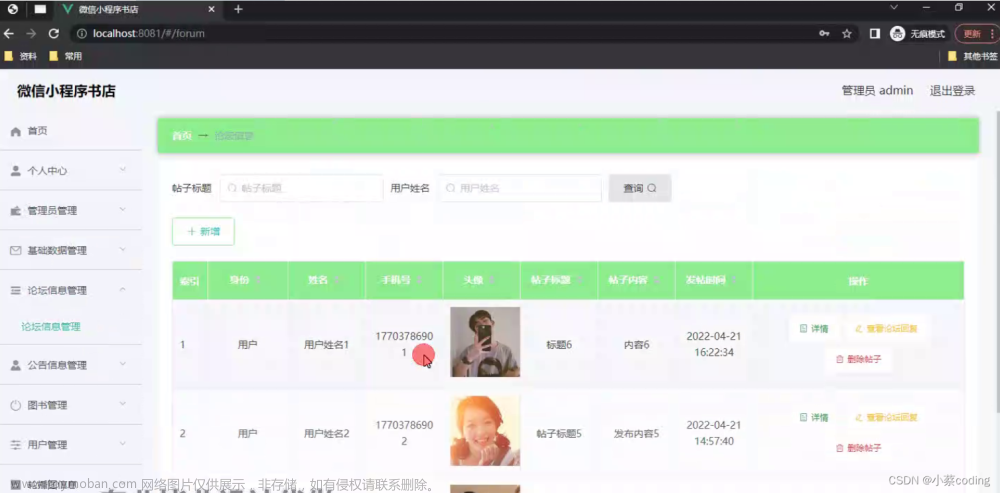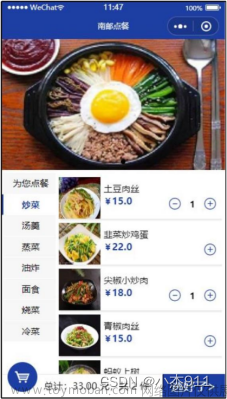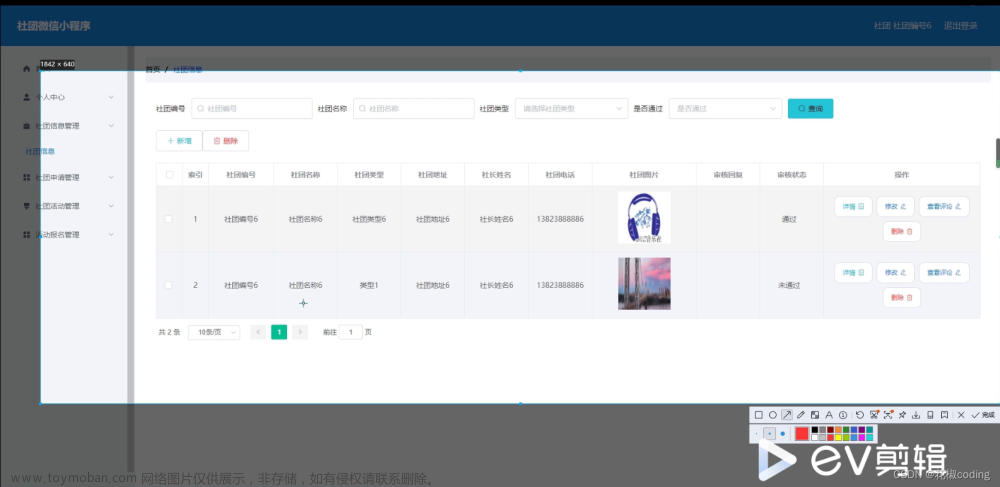ChatGPT-DreamStudio WeChat Robot
🎨基于GO语言实现的微信聊天和图片生成机器人🎨
GitHub源代码地址
实现功能
- GPT机器人模型热度可配置
- 提问增加上下文&指令清空上下文
- DreamStudio图像生成模型参数可配置
- 可设定图像生成触发指令
- 机器人私聊回复&机器人群聊@回复
- 好友添加自动通过可配置
实现机制
-
利用微信A作为机器人扫码登录程序模拟的微信电脑端,程序后端调用API接口进行文本回复和图片生成。其他微信账号与微信A聊天实现微信个人机器人功能。基于openwechat开源仓库实现
-
基于openai官网提供的GPT API,实现文本交互功能,每个新账号前三个月有18美元免费额度。
-
基于stability官网提供的DreamStudio API,实现图像生成功能,每个账号注册送500张图像生成免费额度,玩玩基本够用了,不够的话10$可购买5000张。
GPT的官方文档和详细参数示例 。
DreamStudio的官方文档和详细参数示例 。
使用前提
- 有openai账号,并且创建好api_key,注册事项可以参考此文章 。
- 有dreamstudio.ai账号,并且创建好api_key
- 微信必须实名认证。最好用小号
注意事项
- 项目仅供娱乐,滥用可能有微信封禁的风险,请勿用于商业用途。
- 请注意收发敏感信息,本项目不做信息过滤。
- dreamstudio图像生成 仅对英文的支持比较好
结果展示
docker运行
使用docker快速运行本项目。
1.基于配置文件挂载运行(推荐)
# 1. 创建目录
$ mkdir -p /data/openai
$ cd /data/openai
# 2. 创建配置文件
$ touch config.json
# 3. 编辑配置文件 ... 配置内容粘贴下文 【配置说明】并按需修改
$ vim config.json
# 4. 拉取镜像
$ docker run -dti --name wechatbot -v /data/openai/config.json:/app/config.json yinqishuo/wechatbot:latest
# 5. 进入容器内部,打开日志文件扫码登陆
$ docker exec -it wechatbot bash
$ tail -f -n 50 /app/run.log
# 操作出错后删除容器的操作
$ docker stop wechatbot
$ docker remove wechatbot
# 退出容器
$ exit
其中配置文件参考下边的配置文件说明。
2.基于环境变量运行
# 运行项目,环境变量参考下方配置说明
$ docker run -itd --name wechatbot --restart=always \
-e GPTAPIKEY=换成你的GPT key \
-e AUTO_PASS=false \
-e SESSION_TIMEOUT=60s \
-e MODEL=text-davinci-003 \
-e MAX_TOKENS=512 \
-e TEMPREATURE=0.9 \
-e REPLY_PREFIX=我是来自机器人回复: \
-e SESSION_CLEAR_TOKEN=下个问题 \
-e DREAMSTDIO_APIKEY=换成你的dreamstudio key \
-e ENGINE_ID=stable-diffusion-v1-5 \
-e PICTURE_WIDTH=512 \
-e PICTURE_HEIGHT=512 \
-e STEPS=30 \
-e CFG_SCALE= 7 \
-e PICTURE_TOKEN=生成图片 \
yinqishuo/wechatbot:latest
#进入容器内部,打开日志文件扫码登陆
$ docker exec -it wechatbot bash
$ tail -f -n 50 /app/run.log
# 退出容器
$ exit
运行命令中映射的配置文件参考下边的配置文件说明。
3.配置说明
模板:
{
"gpt_api_key": "你的gpt api key",
"auto_pass": true,
"session_timeout": 60,
"max_tokens": 1024,
"model": "text-davinci-003",
"temperature": 1,
"reply_prefix": "来自机器人回复:",
"session_clear_token": "我要问下一个问题了",
"dreamstdio_api_key":"你的dreamstdio账号api_key",
"engine_id":"stable-diffusion-v1-5",
"picture_width":512,
"picture_height":512,
"steps":30,
"cfg_scale":7,
"picture_token":"生成图片"
}
参数说明:
"gpt_api_key": # openai账号里设置的api_key
"auto_pass":# 是否自动通过好友添加
"session_timeout": 60, # 会话超时时间,默认60秒,单位秒,在会话时间内所有发送给机器人的信息会作为上下文
"max_tokens": 1024, # GPT响应字符数,最大2048,默认值512。会影响接口响应速度,字符越大响应越慢
"model": "text-davinci-003", # GPT选用模型,默认text-davinci-003,具体选项参考官网训练场
"temperature": 1, # GPT热度,0到1,默认0.9,数字越大创造力越强,但更偏离训练事实,越低越接近训练事实
"reply_prefix": "来自机器人回复:", # 私聊回复前缀
"session_clear_token": "清空会话" # 会话清空口令,默认`下个问题`
"dreamstdio_api_key":"你的dreamstdio账号api_key", #dreamstdio账号的api_key
"engine_id":"stable-diffusion-v1-5", #dreamstdio模型的名称
"picture_width":512, #生成图片的宽度,长度,默认512*512
"picture_height":512, #要求为64的倍数,且>=128,尺寸越大消耗的credits越多
"steps":30, #代表模型的渲染步数,越高图片越精细,所需的渲染时间也越长,默认为30,数值越大消耗的credits越多;
"cfg_scale":7, #表示生成图像与文本提示的相似度,越高越像
"picture_token":"生成图片" #生成图像的触发口令
源码运行
适合了解go语言编程并想进行源码修改的同学,
# 获取项目
$ git clone https://github.com/yinqishuo/chatgpt-dreamstudio_wechat_robot
# 进入项目目录
$ cd chatgpt_wechat_robot
# 复制配置文件
$ cp config.dev.json config.json
# 添加依赖
$ go mod tidy
# 启动项目
$ go run main.go
# 若想编译为可执行文件
$ go run main.go
# 若想打包成docker镜像,需安装Docker ,建议在linux环境下打包,镜像名称为wechatbot
$ make docker
# 执行镜像,步骤如上
常见问题
如无法登录
login error: write storage.json: bad file descriptor
删除掉storage.json文件重新登录。
如无法登录
login error: wechat network error: Get "https://wx.qq.com/cgi-bin/mmwebwx-bin/webwxnewloginpage": 301 response missing Location header
一般是微信登录权限问题,先确保PC端能否正常登录。
其他无法登录问题
尝试删除掉storage.json文件,结束进程(linux一般是kill -9 进程id)之后重启程序,重新扫码登录。
如果为docket部署,Supervisord进程管理工具会自动重启程序。
机器人一直答非所问
可能因为上下文累积过多。切换不同问题时,发送指令:启动时配置的session_clear_token字段。会清空上下文
https://link.zhihu.com/?target=https%3A//github.com/Maks-s/sd-akashic
图像生成技巧
想让 AI 图像生成器创作出精准高质的图像,填写准确合适的文本提示词十分重要。
- 不要只输入一个简单的词语(raw prompt),如 Panda(熊猫)、A warrior(战士)等,这样生成的图像会缺少美感和艺术性。
- 使用风格提示词能让图像更具艺术性。在提示词中加入艺术风格的关键词,如 Realistic(写实)、Oil painting(油画)、Pencil drawing(铅笔画)、Concept art(概念艺术)等;此外写实风格的提示词有多重表达形式,如[ a photo of + raw prompt ]、[ a photograph of + raw prompt ]、[ raw prompt,hyperrealistic ]、[ raw prompt,realistic ]。
- 使用艺术家名称让风格更具像或保持风格一致。比如想表现抽象艺术,可以使用[made by Pablo Picassoa]或者 [ raw prompt,Picassoa]。还可以同时输入多名艺术家,效果会更加有趣。
- 最终修饰词。在文本末尾加上的一个修饰词,使图像更符合你想要的效果。比如想要逼真的灯光,可以加上“Unreal Engine”,展现精密细节加上“4K”或“8K”,想要更有艺术性可以加上“trending on artstation”等。
① Stable Diffusion Artist Studies
网址: https://proximacentaurib.notion.site/e2537cbf42c34b7e9a9a4126f81dfd0d
一个由国外网友收集建立的艺术家风格概览表,找到你喜欢的风格后在自己的提示词中加上对应艺术家的名字,就能生成类似风格的图片。
② Stable Diffusion prompting cheatsheet
网址: https://moritz.pm/posts/parameters
一个简短的提示词列表,里面列举了如果你想要实现 3D、精致细节、光照、大环境等效果,应该使用哪些关键词。
③ Stable Diffusion Akashic Records
网址: https://github.com/Maks-s/sd-akashic
一个专业的研究资料库,收集了关于模型原理、艺术风格、提示词、使用技巧和其他有用的工具,适合想深入了解文本-图像扩散模型的人阅读。
本段内容复制于AI绘画神器:DreamStudio - 知乎 (zhihu.com)文章来源:https://www.toymoban.com/news/detail-494390.html
友情提示
本项目是 fork 他人的项目来进行学习和使用,请勿商用,可以下载下来做自定义的功能。
项目基于eatmoreapple/openwechat 、ZYallers/chatgpt_wechat_robot 、qingconglaixueit/wechatbot开发。文章来源地址https://www.toymoban.com/news/detail-494390.html
到了这里,关于【ChatGPT】基于GO语言实现的微信聊天和图片生成机器人的文章就介绍完了。如果您还想了解更多内容,请在右上角搜索TOY模板网以前的文章或继续浏览下面的相关文章,希望大家以后多多支持TOY模板网!